საკითხის არსი
პროგრამების დახურვა მაკზე არ მუშაობს ისე როგორც ამას მიჩვეული ვართ ვინდოუსზე ან თუნდაც ლინუქსზე. წითელი x არ ხურავს პროგრამას მთლიანად. ის ხურავს მხოლოდ პროგრამის აქტიურ ფანჯარას, ხოლო პროგრამა ისევ რჩება გაშვებული. ვინდოუსში და ლინუქსის უმრავლესი დისტრიბუტივის გრაფიკულ მენეჯერებში პროგრამა ძირითად ასოცირებულია ფანჯარასთან. შესაბამისად პროგრამის ბოლო ფანჯრის დახურვა ნიშნავს პროგრამის სრულად დახურვას.
საქმე იმაშია, რომ MAC OS ისტორია იწყება 1984 წლიდან ანუ ბევრად ადრე ვიდრე Windows-ის ან თუნდაც ლინუქსის ისტორია. ეს ის პერიოდია, როცა კომპიუტერები მუშაობდნენ მხოლოდ ერთ პროგრამასთან, შესაბამისად კონკრეტული დოკუმენტის ან ფაილის დახურვისას პროგრამის დახურვას აზრი არ ქონდა. ჯერ ერთი სხვა პროგრამაზე ამით ვერ გადავიდოდით (სხვა პროგრამა უბრალოდ არ და ვერ იყო გაშვებული) და ამავე დროს შესაძლებელი იყო რომ ერთი ფაილის დახურვის მერე მომხმარებელს სხვა ფაილის გახსნის სურვილი გაჩენოდა.
ასეა თუ ისე ეს ფილოსოფია თანამედროვე ეფლის კომპიუტერებსაც ახასიათებს და როგორც ჩანს ეფლი მის შეცვლას არ აპირებს. უმეტესი პროგრამის იქსით დახურვისას პროგრამა მაინც გაშვებული რჩება. ამის შემოწმება ძალიან ადვილია. პროგრამას, რომელიც გაშვებულია, ექნება შავი წერტილი Dock-ში (დაახლოებით ისევე, როგორც ამას ეხლა უკვე Windows 11-ც აკეთებს :))
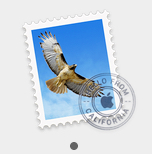
დახურვის მეთოდები
menu bar მეთოდი
ერთ-ერთი ყველაზე მარტივი და ლოგიკური მეთოდია პროგრამის დახურვა Menu Bar-დან. თუ ეხლა ხანს დახურეთ პროგრამა როგორც წესი ის დარჩება წინა ფონზე (foreground) და ეს ნიშნავს იმას რომ “ზედა ხაზი” ანუ Menu Bar შეესაბამება ამ პროგრამის ფუნქციონალს. თუ ეს ნამდვილად ასეა მაშინ შეგიძლიათ აირჩიოთ Quit გასაშლელი სიიდან, როგორც ეს სურათზეა ნაჩვენები
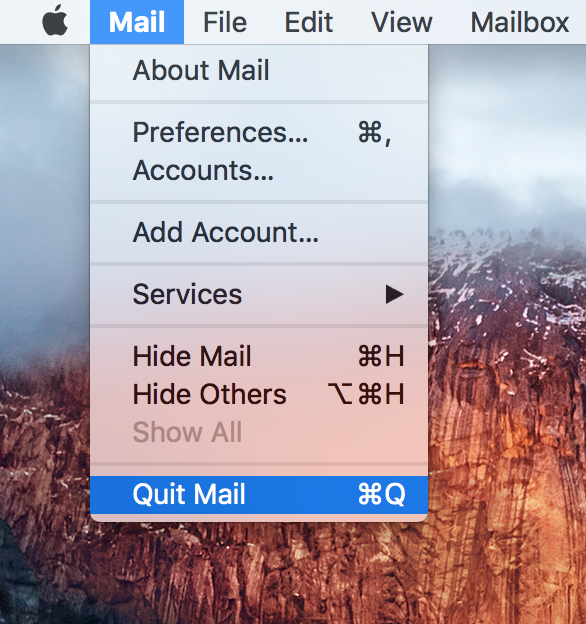
დახურვა Dock-იდან.
მეორე მეთოდია პროგრამის დახურვა “ქვედა ხაზიდან” ანუ Dock-დან. ეს მეთოდი გამოდგება პრაქტიკულად ნებისმიერი პროგრამისთვის და არ აქვს მნიშნველობა იმას, თუ როდის დახურეთ ეს პროგრამა. დააჭირეთ პროგრამის აიქონს მაუსის მარჯვენა ღილაკი და გამოსული სიიდან აირჩიეთ უბრალოდ Quit.
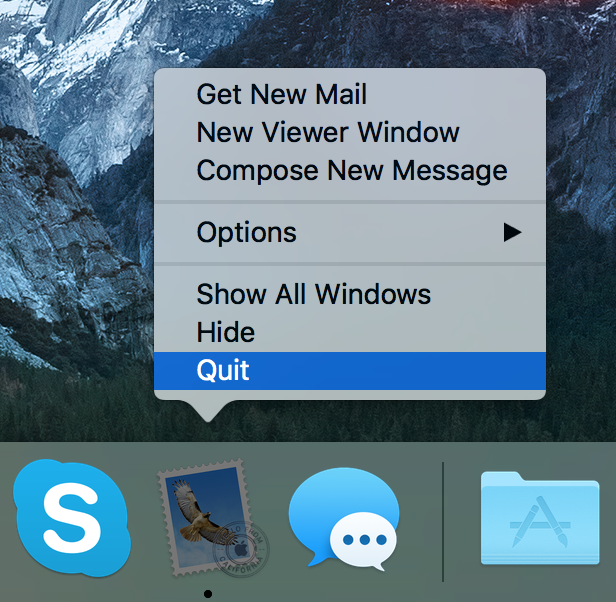
Keyboard Combination
როცა მუშაობთ პროგრამასთან და გადაწყვეტთ პროგრამის დახურვას შეგიძლიათ პროგრამა დახუროთ კლავიატურული კომბინაციით Command+Q.
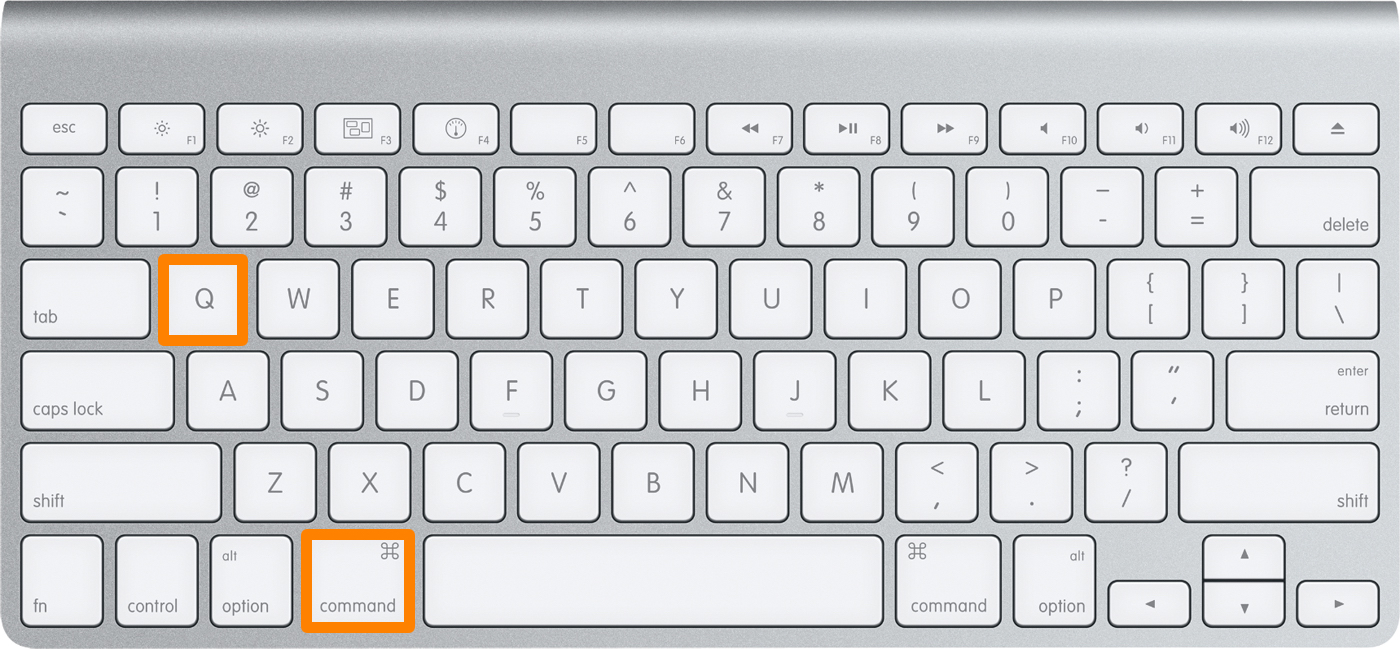
Force Quit Applications
თუ პროგრამა არ რეაგირებს ძალით გათიშვისთვის გამოიყენეთ კომბინაცია Command+Option+Shift+Escape
თუ Сtrl+Q ხურავს მხოლოდ აქტიურ პროგრამას, Option + Command +Esc-ით თქვენ შეგიძლიათ გამოიძახოთ Force Quit Applications დიალოგური ფანჯარა, რომელიც გაჩვენებთ გახსნილ პროგრამებს. ამავე დროს ეს არ არის სრულყოფილი “Task Manager”, მისი დანიშნულებაა მხოლოდ პროგრამების დახურვა და არ გაჩვენებთ თუ რამდენად ტვირთავს ესა თუ ის პროგრამა პროცესორს ან ოპერატიულს.
Activity Monitor
მაკს აქვს Activity Monitor, რომლის ანალოგად Windows-ზე შეიძლება მივიჩნიოთ Task Manager. Activity Monitor-ის გაშვება შეგიძლიათ Applications > Utilities ფოლდერიდან ან Spotlight სერჩიდან (Сommand+Space). გახსნილ ფანჯარაში აირჩიეთ სასურველი პროგრამა და დააჭირეთ X აიქონს (STOP). არჩეული პროგრამა დაიხურება. რადგანაც აქტივითი მენეჯერში ჩანს ყველანაირი პროცესი იყავით ყურადღებით, რათა არ შეგეშალოთ დასახური პროგრამა.
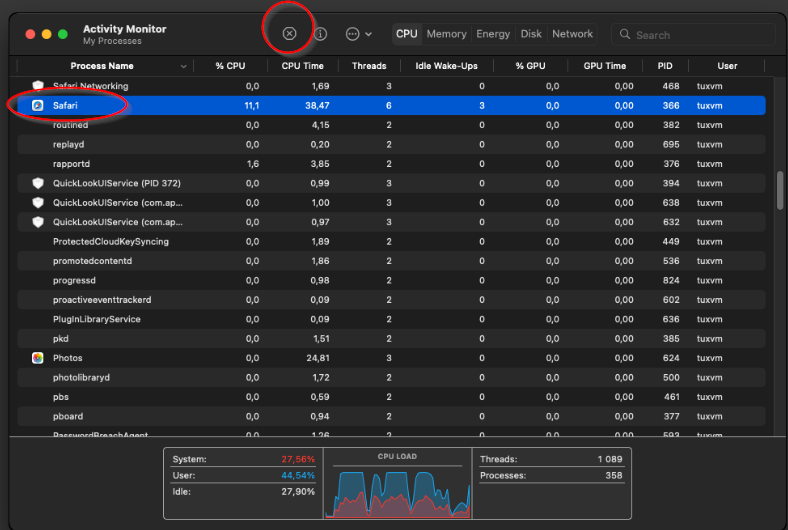 .
.
Terminal
ტერმინალიდან პროგრამის დახურვა ჩვეულებრივი მოხმარებლისთვის ეგზოტიკური მეთოდია. ამავე დროს შეიძლება ძალიან მოსახერხებელი იყოს აიტი სპეციალისტისთვის. ასეა თუ ისე ბოლოს ამ მეთოდსაც განვიხილავთ. ბრძანება Killall საკმაოდ აგრესიულია და ყოველგვარი რევერანსების გარეშე ხურავს პროგრამას. ამიტომ მისი გამოყენების წინ დარწმუნდით, რომ საჭირო ინფორმაცია დაასეივეთ. სამაგიეროდ ეს ბრძანება იდეალურია გაჭედილი პროგრამების გასათიშად.
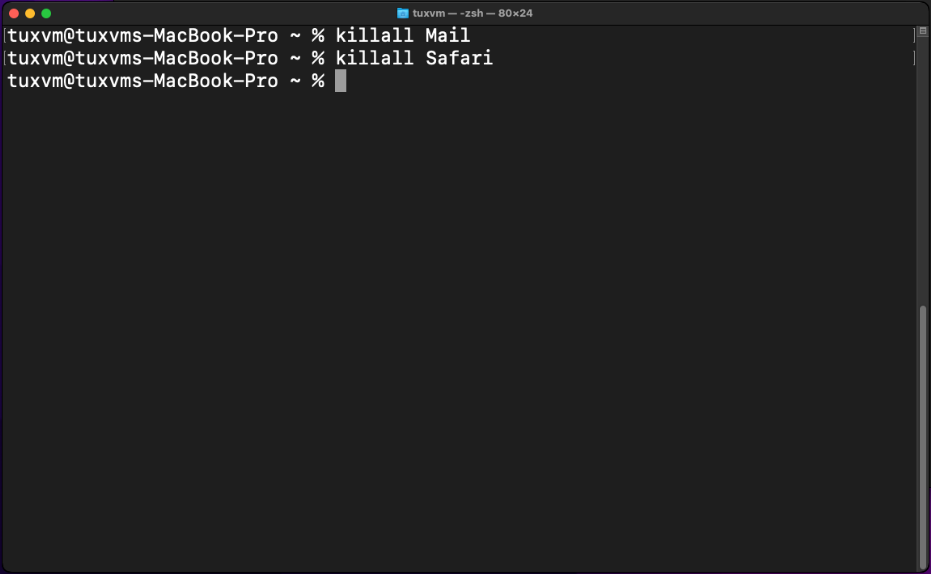

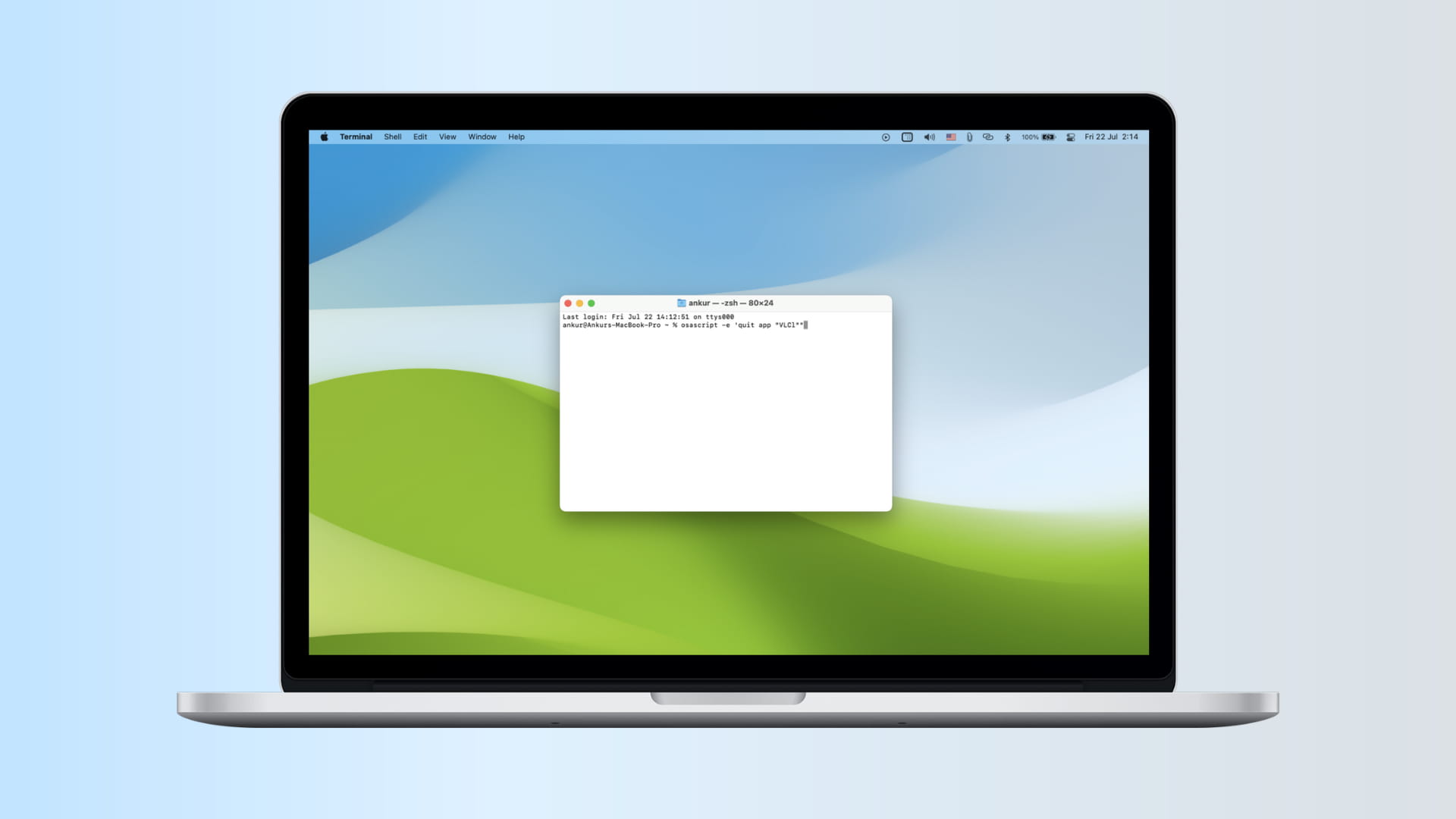

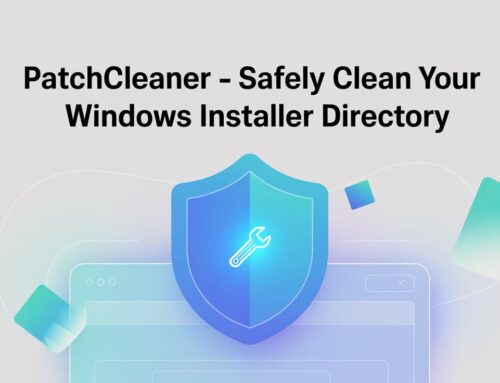

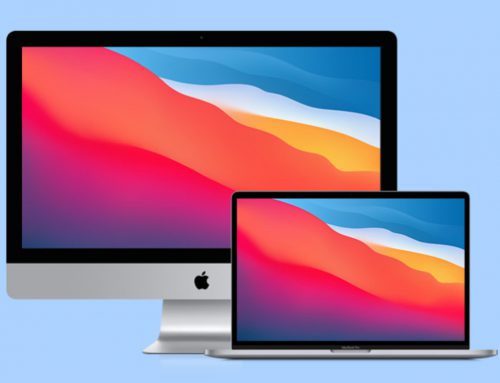

Leave A Comment